如何在WPS中合并多个文件,打开第一个需要合并的文档,单击“插入”选项卡,然后选择“分隔符”按钮,选择“分页符”选项,然后单击“确定”按钮,单击在“插入”选项卡中,选择“文件”按钮,选择要合并的其他文档,然后单击“打开”按钮。下面小编为大家带来WPS合并多个文件的操作方法教学。
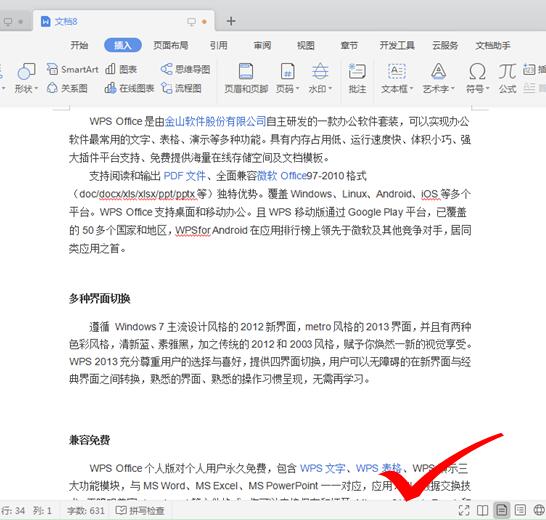
WPS进行多个文件合并操作方法教学
1. 打开第一个要合并的文档。
2. 在WPS文档的工具栏中,单击“插入”选项卡,然后选择“分隔符”按钮。
3、在弹出的分隔符窗口中,选择“分页符”选项,然后单击“确定”按钮。
4. 在文档末尾插入分页符后,保存文档。
5、重复上述步骤,打开其他需要合并的文档,在文档末尾插入分页符,然后保存文档。
6. 打开第一个文档,将光标插入文档末尾,然后单击“插入”选项卡并选择“文件”按钮。
7、在弹出的浏览窗口中,选择其他需要合并的文档,然后单击“打开”按钮。
8、重复上述步骤,将所有需要合并的文档依次插入到第一个文档中。
9. 最后,保存合并后的文档。
以上就是WPS合并多个文件的步骤,希望对您有所帮助。
分享到: